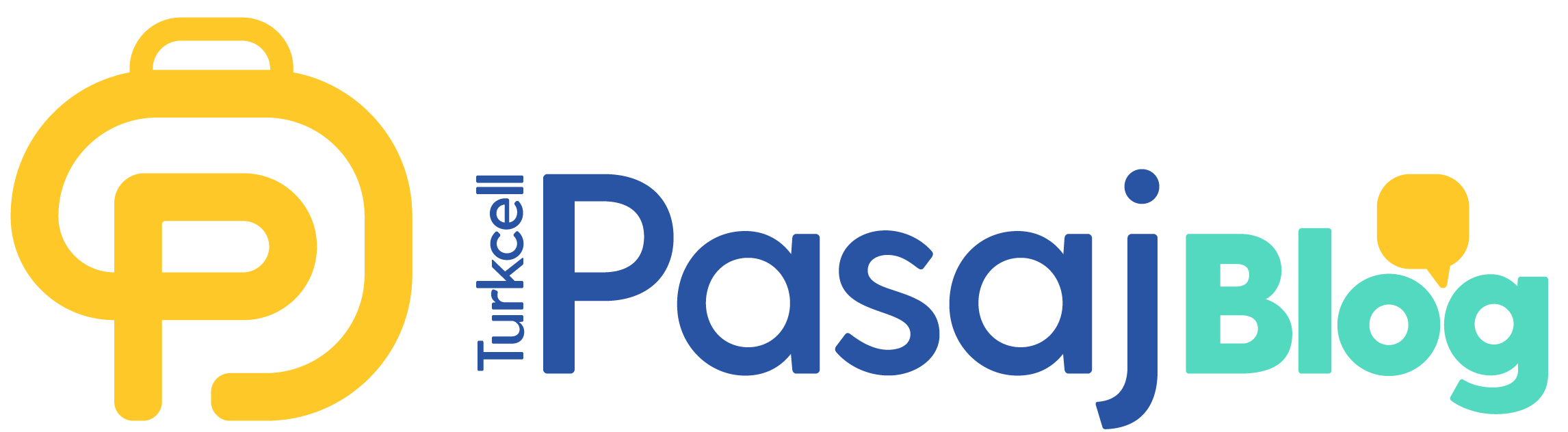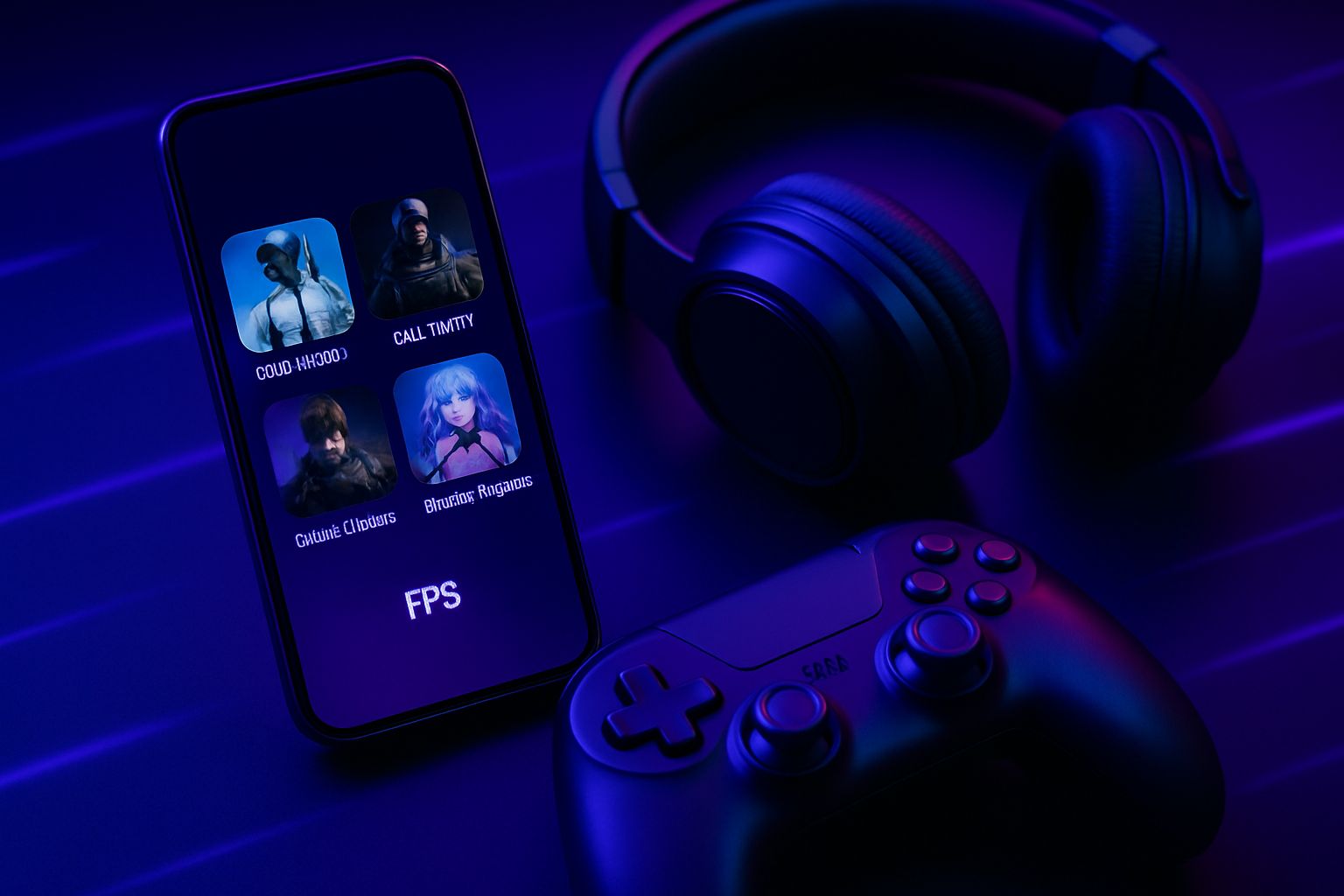Sahip olduğunuz dizüstü ya da masaüstü bilgisayarla oyun oynama süreçlerinden, yeni çıkan yapımların emektar bilgisayarınıza biraz fazla yük getirmesi nedeniyle eskisi kadar keyif almıyor olabilirsiniz. Merak etmeyin, bu konuda hiç de yalnız sayılmazsınız. Bilgisayar donanım bileşenlerinin üretildikleri dönemin teknolojilerine uygun olması; yerinde durmayan oyun sektörünün ve doğal olarak üst uç donanımlar için hazırlanan oyun motorlarının hızına yetişememesi için gayet yeterli bir neden. Peki bu, favori oyunlarınızı belirli kare-saniye oranlarında oynamak zorunda olduğunuz anlamına mı geliyor? Elbette hayır çünkü birbirinden etkili oyun hızlandırma yöntemleri bulunuyor. Dilerseniz; donanım bileşenleriyle, işletim sistemi olanaklarıyla ve oyun içi grafik ayarlarıyla oyunları nasıl hızlandırabileceğinize göz atalım.

Oyun Hızlandırma Yollarının Başında Donanım İyileştirmeleri Var
Bilgisayarınız aracılığıyla akıcı olarak kabul edilen 30 fps (frame per second-saniyedeki kare sayısı) ve üzeri değerleri yakalamanız için mutlak surette donanım uzmanı olmanız gerekmiyor. Ancak kullandığınız bilgisayarın temel özelliklerini bilmeniz, oyunları, en azından donanım ayarları yardımıyla belirli oranda hızlandırmanız noktasında size yardımcı olabiliyor.
Oynadığınız oyunun kullandığı motor, oyunun türü, ekrana yansıyan sahnenin karmaşıklığı gibi pek çok parametre, oyunların donanım temelli akıcılık değerlerin değişmesinde etkili oluyor. Oyunların ekrana gelene kadar hesaplama işlemlerinden geçtikleri iki temel bileşen bulunuyor. Bunlardan ilki, merkezî işlemci (CPU) ikincisi ise ekran kartı. Ancak oyunun akıcılığını etkileyen başka donanım faktörleri de oluyor. Oyunların depolandığı disk ve oyunun yürütülürken depolandığı geçici hafıza, yani RAM.
Karşılaşabileceğiniz olası oyun yavaşlama senaryosuna göre oyun hızlandırma işlemlerine değinmeye başlayalım.
Eğer yapay zekâ destekli karakterlerin çoğunlukta olduğu anlar içeren, kalabalık sahneler bulunduran bir oyun oynuyorsanız (örneğin GTA V) ve sahnelerin kalabalıklaştığı anlarda yavaşlamalar, takılma ve yavaşlamalar artıyorsa, ekran kartınızın gücü, bu sahneleri hesaplamaya yetmiyor olabilir. Bununla birlikte kullandığınız bilgisayardaki merkezî işlemci, ekran kartının hesaplayabileceği kadar yüksek veri iletemiyor olması da muhtemeldir. Bu noktada donanım kullanım değerlerine Windows işletim sisteminin Görev Çubuğu’na sağ tıkladığınızda karşınıza çıkan menüde yardımıyla açabileceğiniz Görev Yöneticisi aracılığıyla bakabilirsiniz. Hedefiniz, işlemcinin sürekli %100 çalışmasına neden olan unsurları oyun içinden devre dışı bırakmak olmalı (örneğin araç ve yaya yoğunluğu/çeşitliliği). Aksi hâlde işlemci, oyunun çalıştığı süre boyunca yeterli veri hesaplayamaması nedeniyle sistemde darboğaz oluşturup ekrana az sayıda görüntü karesi iletilmesine sebebiyet verebilir. Şayet işlemci %100 seviyesinde çalışmıyorsa, yavaşlamanın kaynağı ekran kartıdır. Ekran kartınızın en son sürücüsünü yüklemenize rağmen standart sayılabilecek çözünürlüklerde 30 fps altında kare değerleri alıyorsanız, ekran kartınızı yenileme vaktiniz gelmiş olabilir. Bundan birkaç yıl önce edindiğiniz bir bilgisayarı kullanıyorsanız, donanım üreticilerinin sunduğu donanım bileşenlerine yatırım yaparak sisteminizi güncelleyebilirsiniz.

Eğer oyunlarda işlemci veya ekran kartı kaynaklı olmayan takılmalara ve yavaşlamalara denk geliyorsanız, oyunun kurulu olduğu disk, bunun sorumlusu konumunda bulunabilir. Mekanik disklerin veri aktarım hızları, disk doluluk oranı arttıkça düştüğü için oyun içi yüklemeler, hissedilir düzeyde yavaşlayabilir ve bu durum, oyunda takılma olarak karşınıza çıkabilir. Benzer şekilde sisteminizde 8 GB düzeyinin altında RAM varsa, benzer sorunlara rastlayabilirsiniz. Bu aşamada en etkili oyun hızlandırma yöntemi, oyunlarınızı SSD disklere yüklemeniz ve mümkünse en az 16 GB RAM ile bilgisayarınızı kullanmanızdır.
Oyun Hızlandırma İşlemi için İşletim Sistemini Güncel Tutmak Öneriliyor
Alışkanlıklarınız nedeniyle birkaç nesil önce çıkan işletim sistemlerinden kopamıyorsanız ve güncel oyunları, bu platformda deneme konusunda ısrarcı oluyorsanız, eski nesil işletim sistemleri, takılma ve yavaşlamalar yaratabilir. Zira oyun geliştirici ekiplerin birçoğu oyunlarını, geniş kitleler tarafından tercih edilen güncel işletim sistemlerine göre optimize ediyor ve oyun motorlarını bu doğrultuda şekillendiriyor. Ayrıca güncel işletim sistemlerinde (örneğin Windows 10 ve Windows 11) doğrudan doğruya oyun tutkunlarının daha akıcı bir oyun deneyimi yaşayabilmelerine yardım eden oyun modları bulunuyor. İlgili modlar etkinleştirildiğinde oyundan oyuna değişmekle birlikte kayda değer oranda kare-saniye artışı yakalanabiliyor.
İşletim sistemiyle ilgili olarak yapabilecekleriniz yalnızca oyun modu gibi oyun seanslarınızda size ekstra fps sağlayacak durumlarla sınırlı değil elbette. Kullandığınız masaüstü ya da dizüstü bilgisayarın donanım bileşenleri, oynadığınız oyunların, minimum sistem gereksinimlerinden daha düşükse ve sınırda donanımlarla oyun sürecinizi eğlenceli kılmayı hedefliyorsanız, işletim sisteminizin arka planda çalıştırdığı bazı uygulamaları sonlandırmayı deneyebilirsiniz. Çünkü irili ufaklı tüm uygulamalar, sistem kaynaklarını öyle veya böyle kullanıyor. Oyun süreçlerinde hayati önem teşkil etmeyen uygulamaları, gereksinimleriniz doğrultusunda belirleyebilir, Görev Yöneticisi aracılığıyla ilgili uygulamaları İşlemler sekmesinden isim sırasına göre takip ederek kapatabilirsiniz. Hangi uygulamanın, hangi donanım birimini, ne oranda kullandığını yine İşlemler penceresinden kolayca görüntüleyebilirsiniz.

En Etkili Oyun Hızlandırma Yöntemleri, Oyunların Ayarlarında Gizli
Bazı oyun meraklıları, günümüzde fotogerçekçilik seviyesine ulaşan oyunları, tanıtım videolarında gördükleri gibi oynamak istese de bu durum, kullandıkları donanım bileşenlerinin yeterli güç sergileyememesi nedeniyle her zaman mümkün olamıyor. Böylesi anlarda az önce özet olarak aktardığımız donanım ve işletim sistemi temelli oyun hızlandırma yollarına ek olarak oyunların kendi içlerinde bulunan grafik ayarlarını değiştirmek de önemli bir çözüm tekniği şeklinde değerlendiriliyor.
Sistem kaynaklarının -özellikle ekran kartı tarafında- kendisine ayrılmasını isteyen oyunlar, yetersiz donanım gücü karşısında yavaş ve takılmalarla dolu bir oyun seansı yaşatabiliyor. Ancak oyunların grafik gereksinimlerini azaltmak, sisteme binen işlem yükünün azalmasını sağlıyor. Böylece saniyede elde edilen kare sayısı, rahatlıkla artırılabiliyor.
Oyunların ayar kısmına ulaştığınızda yapmanızı önerdiğimiz ilk işlem, çözünürlük düzeyini düşürmenizdir. Genellikle monitörünüzün doğal çözünürlüğüne uygun şekilde (örneğin 1920 x 1080 piksel) açılan oyunlar, bu çözünürlükte ekran kartınızı -yeterince güçlü değilse- zorlayacaktır. Bu değeri, 1280 x 720 piksel gibi bir seviyeye indirdiğinizde çok daha akıcı görüntüler elde edebilirsiniz. Tabii LCD monitörler, yapıları gereği doğal çözünürlükten düşük bir çözünürlüğe geçtiklerinde keskinlikten uzak ve görece bulanık görseller sunar. Bu durumun önüne geçmek için çözünürlüğü yine 1080p’de bırakarak oyunların; kaplama (texture), gölge (shadow), ortam kapatma (ambient occlusion), çizim mesafesi ölçeklendirme (draw distance scaling), köşe yumuşatma (anti aliasing) gibi doğrudan ekran kartı performansını ilgilendiren değişkenlerini, aşağı yönlü olmak kaydıyla değiştirmelisiniz.
Görüntü kalitesinden taviz vermeden performans-saniyede kare-saniye artışını hedefliyorsanız ve nispeten güncel bir ekran kartınız varsa (örneğin NVIDIA GeForce RTX 2060), ekran kartınıza özgü teknolojilerden yararlanabilirsiniz. Modern oyun hızlandırma yollarının başında gelen DLSS (Deep Learning Super Sampling-Derin Öğrenme Destekli Süper Örnekleme), ekran kartınıza asgari oranda yük bindirip akıcı ve keskin görüntüler eşliğinde oyun oynamanızı sağlar. Birçok oyunda karşınıza çıkabilecek DLSS özelliği sayesinde akıcılıktan uzak bir oyun tecrübesi yaşarken bu teknolojiyi, oyun ayarları aracılığıyla etkinleştirdiğinizde kare-saniye değerlerinin oldukça tatmin edici seviyelere geldiğini görebilirsiniz. Aynı yöntemi, yine yeni nesil NVIDIA imzalı ekran kartlarındaki ray tracing-ışın izleme özelliği etkinken de aktif edebilir, oyunlardaki gerçekçi sahneleri, takılma ve yavaşlamalar olmaksızın deneyimleyebilirsiniz.
 Pasaj'a Git
Pasaj'a Git